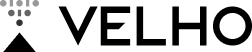Yleistä
Toimenpiteet lyhyesti:
- Valitse geometriat ja viivat, jotka haluat tuoda Projektivelhoon.
- Valmistele aineisto omalla tietokoneella.
- Muunna koordinaatisto ETRS-TM35FIN muotoon.
- Muunna ja tallenna aineisto GeoJSON-formaattiin.
- Vie tiedosto Projektivelhon projektille.
Sijainnin määrittämiseksi GeoJSON-tiedoston sisältämät kohteet tulee olla ETRS-TM35FIN -tasokoordinaatistossa. Sijainnin määrittämiseen ei tarvita korkotietoja. Tasokoordinaatistomuunnos 3D-Winin avulla on ohjeistettu alla olevassa ohjeessa.
Ohjeet
Ohjeet on laadittu sekä video- että tekstimuodossa.
GeoJSON-vektorimuuntimen lisääminen 3D-Winissä
3D-Win tukee GeoJSON-formaattia versiosta 2023.2 alkaen. GeoJSON-vektorimuunnin tulisi olla valikossa valmiina.
Mikäli muunnin kuitenkin puuttuu, voit luoda muuntimen Lisää -painikkeen kautta vektoritiedoston muunninvalikossa.
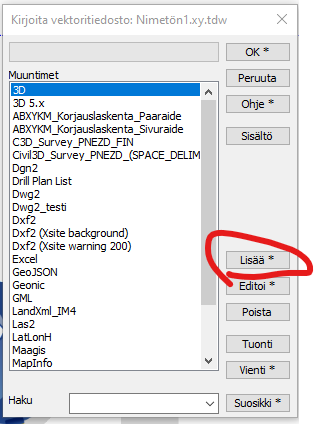
Valitse Asetukset-ruudussa funktioksi GdalOgr.
Mene Muut -painikkeesta lisäasetuksiin. Aseta formaatiksi GeoJSON ja paina OK.
Nimi ja tiedostopäätteet päivittyvät valinnan jälkeen automaattisesti.
Paina lopuksi Asetukset-ruudussa OK. Muunnin ilmestyy listalle nimellä GeoJSON.
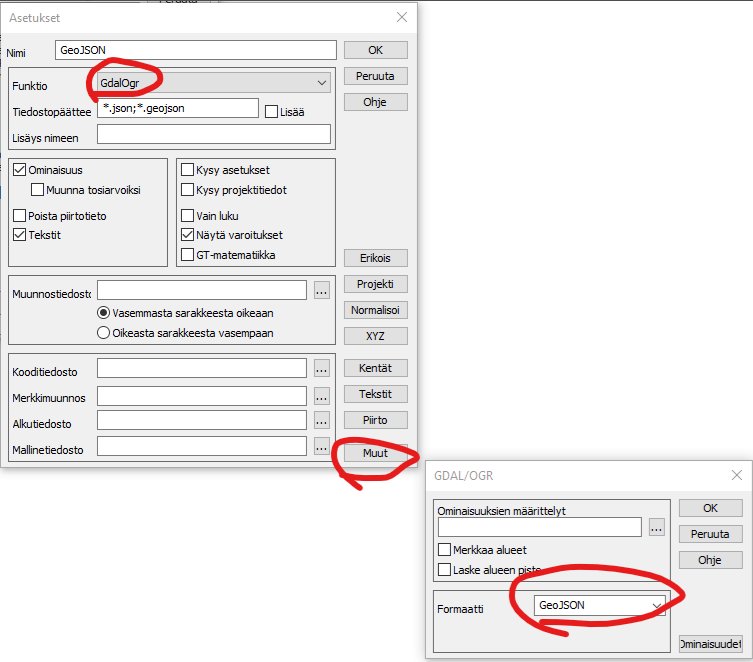
Raidegeometrian muunto taiteviivaksi
Avaa muunnettava geometriatiedosto sopivalla muuntimella (Useimmiten Avaa LandXML). Tiedostoluvun jälkeen geometrian tiedostotyyppinä on ”Tiegeometria” väylätyypistä riippumatta.
Jos geometriatiedosto sisältää useita linjoja, geometriat tulevat erillisinä elementteinä valintaikkunaan. Geometrioiden muuntaminen taiteviivoiksi tulee tehdä jokaiselle geometrialle erikseen.
Aseta muunnettava geometria aktiiviseksi tiedostoksi laittamalla täppä tiedoston edessä olevaan laatikkoon.
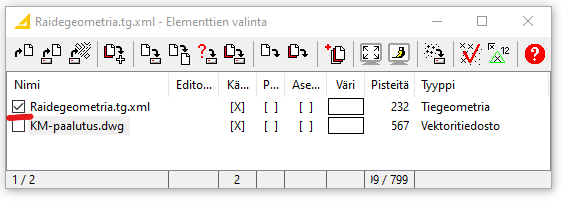
Mene yläpalkin valikossa kohtaan Tiegeometria -> Kopioi.
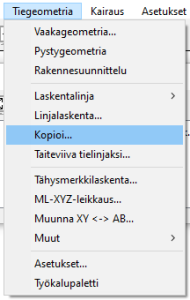
Aseta ao. kuvan mukaiset asetukset. Pinta- ja lajikoodauksella ei ole väliä, voi jättää ( * ).
Luo geometriasta taiteviiva Suorita-painikkeesta.
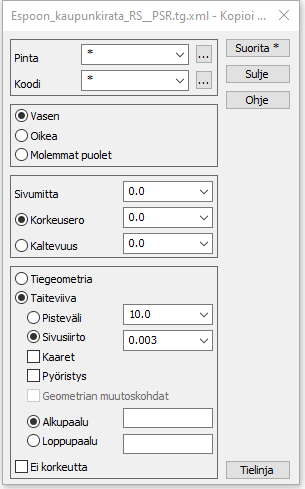
Aseta nimi ja paina OK.
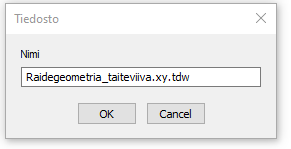
Taiteviiva tallentuu uuteen vektoritiedostoon Elementtien valinta -listalle.
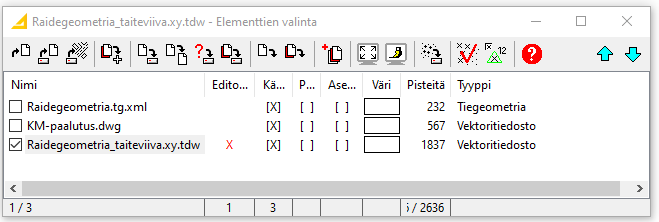
Mikäli vektoritiedostoja on useita, yhdistä tiedostot:
Aseta aktiiviseksi vektoritiedosto, johon haluat yhdistää muut vektoritiedostot.
Valitse ne vektoritiedostot, jotka haluat yhdistää aktiiviseen.
Paina hiiren oikealla ja klikkaa Yhdistä aktiiviseen.
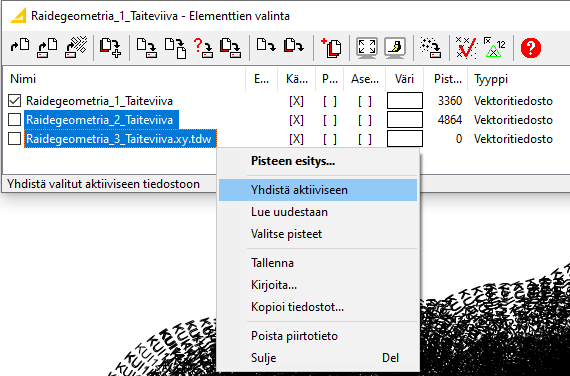
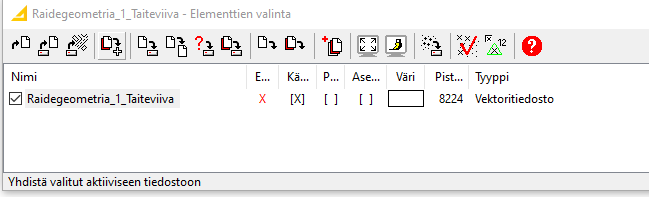
Tasokoordinaatiston muunto 3D-Winissä
Mikäli aineisto on jollain tasokoordinaatistolla, 3D-Win tunnistaa automaattisesti käytetyn koordinaaston ja ilmaisee kaistan ikkunan alareunassa.
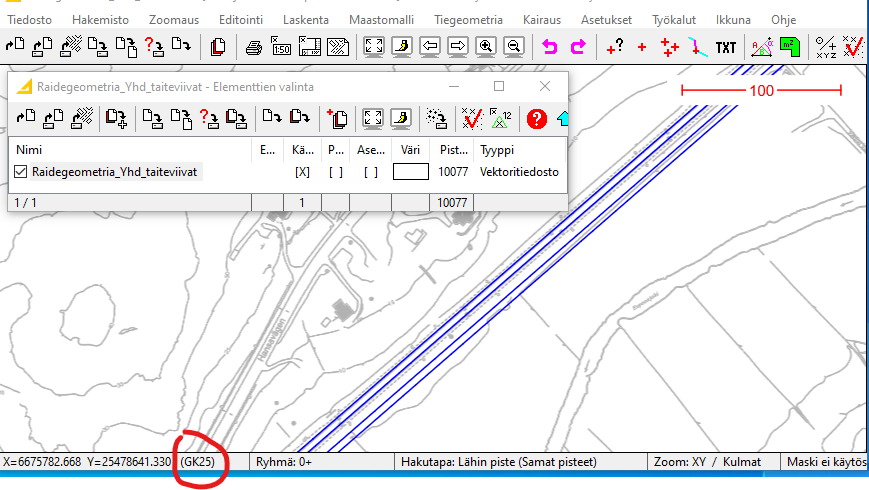
Muuntaaksesi koordinaattijärjestelmän, aseta aktiiviseksi muunnettava tiedosto elementtien valintaikkunassa.
Mene ylävalikossa Laskenta → Muunnokset → Koordinaattijärjestelmä..
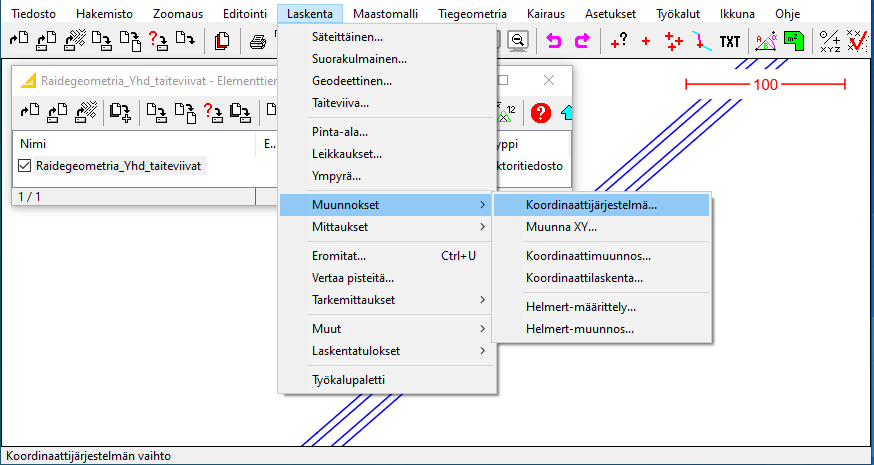
Hae alasvetovalikosta tai Tunnista aineiston nykyinen tasokoordinaatisto ”Mistä” soluun. (esimerkkitapauksessa GK25-kaista)
Hae alasvetovalikosta tasokoordinaatisto TM35FIN (27) ”Minne” –soluun. HUOM! älä ota TM35FIN(EN) (27)
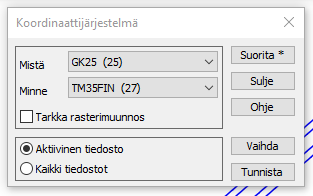
Paina Suorita.
Aineiston tasokoordinaatisto on nyt muunnettu.
Alareunassa tulisi näkyä onnistuneen muunnoksen jälkeen (UTM).
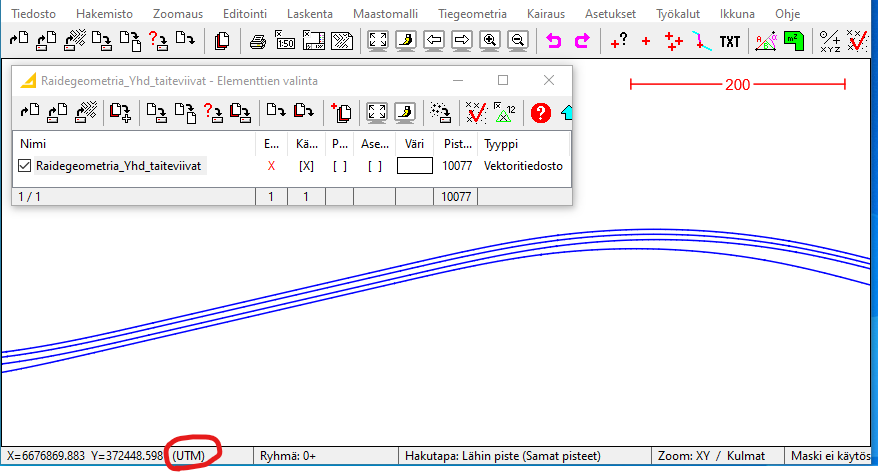
Taiteviiva-aineiston kirjoittaminen GeoJSON-formaatissa
Aseta aktiiviseksi uloskirjoitettava taiteviiva-aineisto (vektoritiedosto).
Klikkaa ”Kirjoita aktiivinen tiedosto formaatissa”.
Valitse muunninluettelosta GeoJSON ja paina OK.
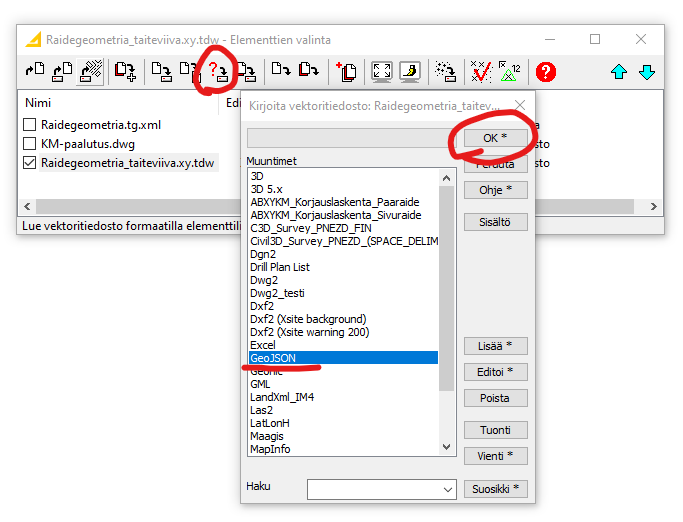
Nimeä ja tallenna tiedosto. Tiedosto on nyt valmis Projektivelhon projektin sijainnin määrittämistä varten.